今天小编给大家分享一个比较有意思的wps小技巧,只要稍微懂点wps小知识,就能学会哦,很多人为wps这个东西比较复杂。其实不是的,只要肯学习,肯用心看教程,机会学到别人不知道的东西~
【 tulaoshi.com - 软件应用 】
在使用WPS文字对图片进行处理时,可能需要对图片进行翻转,对于一些老手来说或许不难,但是对于新手朋友们来说还是有一定的难度的,本文整理两种不错的方法,一是鼠标拖动翻转法、二是旋转按钮翻转法均可对图片进行垂直翻转,水平翻转等操作,下面与与大家分享下。
问:WPS文字背景图片怎么旋转?
答:双击页眉,在里面找到图片,点右键设置图片格式为非嵌入型,如浮于文字之上型,就可以随意移动、拉伸图片了。
(本文来源于图老师网站,更多请访问http://www.tulaoshi.com)前期准备:
1、打开wps文字软件,单击菜单栏“插入”——图片——来自文件。
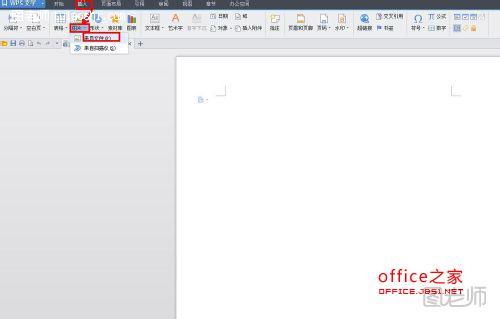
2、在打开的“插入图片”对话框中选择准备好的图片文件,单击“打开”按钮。
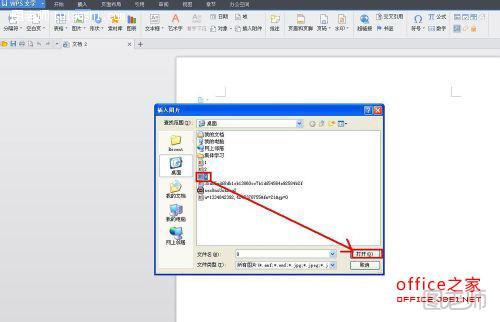
3、现在我们可以看到图片已经插入了,如图所示。
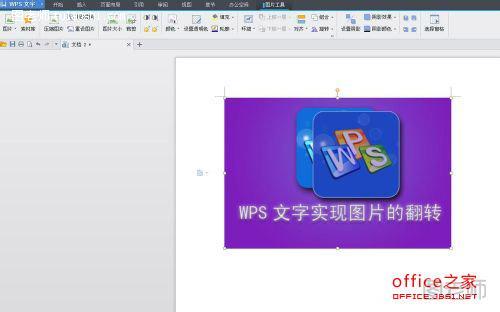
鼠标拖动翻转法
(本文来源于图老师网站,更多请访问http://www.tulaoshi.com)一、水平翻转
1、按住图片左(右)面中间的变形控制点,一直向右(左)拖动,知道超过右(左)面边框线继续拖,图片就会实现水平翻转了。
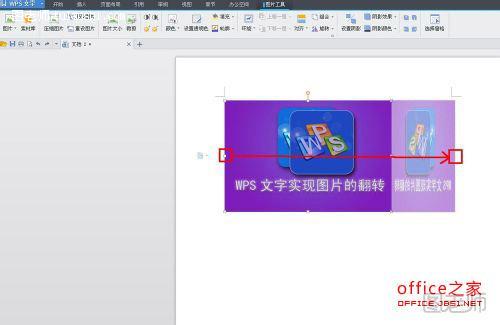
2、现在可以看到翻转效果了,如图所示。
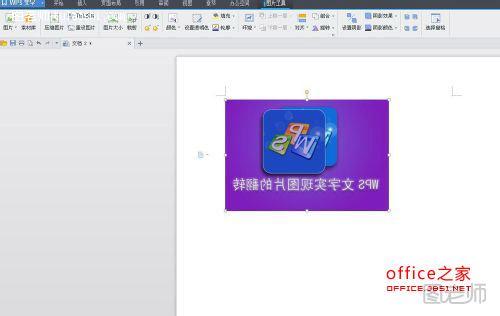
二、垂直翻转
3、按住图片上(下)面中间的变形控制点,一直向下(上)拖动,知道超过下(上)面边框线继续拖,图片就会实现垂直翻转了。
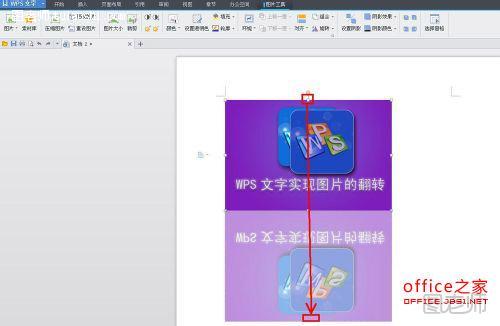
4、现在可以看到翻转效果了,如图所示。
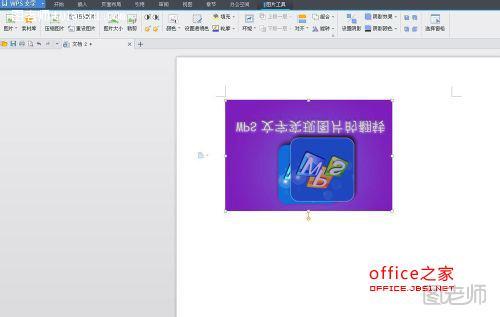
旋转按钮翻转法
一、水平翻转
1、单击菜单栏“图片工具”——旋转——水平翻转。
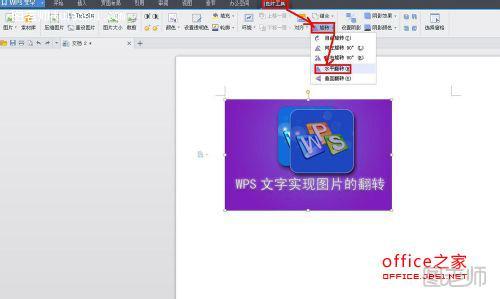
2、现在可以看到图片水平翻转效果了,如图所示。
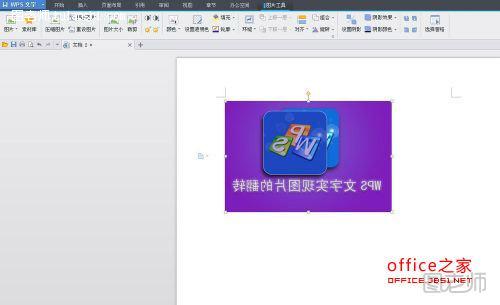
二、垂直翻转
3、单击菜单栏“图片工具”——旋转——垂直翻转。
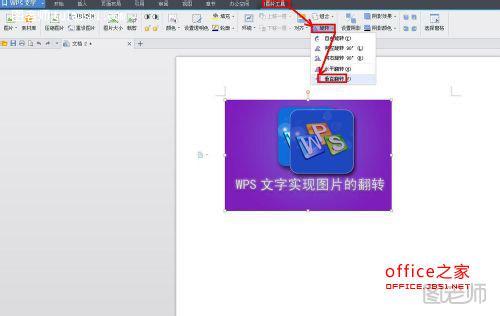
4、现在可以看到图片垂直翻转效果了,如图所示。
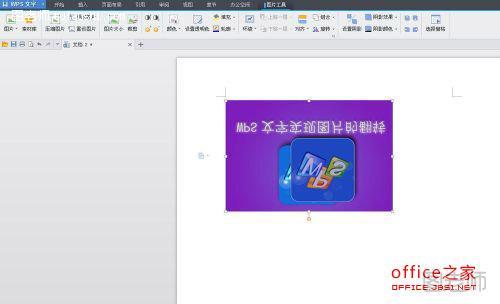
来源:http://www.tulaoshi.com/n/20150427/171724.html
看过《WPS通过鼠标拖动及旋转按钮对图片进行垂直、水平翻转》的人还看了以下文章 更多>>